Как удалить историю поисковых запросов в Google
История запросов в поисковике Google вещь, может быть, и полезная, ведь она используется для персонализации сервисов под пользователя, однако такая информация слишком много может рассказать о человеке, если аккаунт попадет в чужие руки. В любом случае, чем меньше информации мы оставляем после себя в Сети, тем лучше. К тому же удалить данные совсем не сложно.
Режим инкогнито не сохраняет историю, но если вы при этом войдете в учетную запись, то история все равно может сохраняться.
Не путайте историю запросов в аккаунте Google с историей браузера. Браузер запоминает посещенные страницы, в то время как в аккаунте сохраняются именно поисковые запросы.
Как удалить историю запросов Google
На искомую страницу можно попасть напрямую, пройдя по ссылке myactivity.google.com/myactivity. Но если вы хотите пройти полный путь, чтобы в дальнейшем найти страничку самостоятельно без подсказки, то читайте инструкцию ниже.
Перейдите на страницу myaccount.google.com.
На боковой панели слева нажмите «Данные и персонализация».
Найдите блок «Действия и хронология» и кликните по пункту «Мои действия».
Найдите символ с тремя точками и нажмите на него. Далее выберите «Удалить действия за определенный период».
Можно удалить всю историю целиком или только за определенное время. Кроме того, можно удалить отдельные записи. Для этого просмотрите ваши запросы вручную или через поиск, затем нажмите на значок с тремя точками справа от запроса и выберите «Удалить».
Как отключить сохранение истории запросов Google
Перейдите на страницу myaccount.google.com.
На боковой панели слева нажмите «Данные и персонализация».
Найдите блок «Отслеживание действий» и перейдите в «Настройки отслеживания действий».
Здесь же можно отключить персонализацию рекламы, историю местоположений и историю YouTube.
Передвиньте переключатель в выключенное положение.
Как удалить историю запросов Google на смартфоне
Как вариант вы можете отключить отслеживание и через смартфон. Это можно сделать как в первом способе — через браузер, но есть варианты проще.
Для iOS это можно сделать через Gmail или приложение Google.
В приложении Google шагов меньше: зайдите на вкладку «Еще» и выберите «Действия в поиске».
На Android-смартфоне все тоже максимально просто и без дополнительных приложений. Зайдите в настройки и выберите Google. Далее, «Управление аккаунтом Google». Перейдите на вкладку «Данные и персонализация» и затем «Мои действия».
Это тоже интересно:
Почему ваш браузер забивает оперативную память. И что делать
5 скрытых возможностей Google Chrome, которые стоит активировать
Во время загрузки произошла ошибка.Как просмотреть и удалить все ваши поисковые запросы в Google
Любой поисковый запрос, который вы вводите будучи авторизованным в каком-либо сервисе Google, сохраняется в вашем аккаунте Google. На основе этой информации пользователь получает более точные и полезные рекомендации в сервисах Google. В данной статье речь пойдет о том, как просмотреть и удалить историю поисковых запросов, если вы не хотите, чтобы эти сведения стали доступны другим пользователям.
На основе этой информации пользователь получает более точные и полезные рекомендации в сервисах Google. В данной статье речь пойдет о том, как просмотреть и удалить историю поисковых запросов, если вы не хотите, чтобы эти сведения стали доступны другим пользователям.
Стоит отметить, что история поисковых запросов не сохранится без авторизации в учетной записи Google. В противном случае вся информация содержится в разделе «Мои действия» аккаунта Google.
Как просмотреть историю поиска Google
1. Перейдите на страницу аккаунта Google и авторизуйтесь в своей учетной записи;
2. Нажмите на кнопку «Профиль» вверху страницы, а затем выберите опцию «Мой аккаунт»;
3. В разделе «Конфиденциальность» в самом низу выберите опцию «Просмотреть действия»;
На отобразившейся странице вы сможете просмотреть все свои действия, в том числе поисковые запросы, историю просмотров в YouTube и другие данные.
Как удалять историю поисковых запросов по группам
При желании возможно удалить все данные сразу, однако помните, что если вы удалите какую-нибудь информацию, восстановить ее будет невозможно.
На странице «Мои действия» информация группируется. Удалить группу данных можно, выполнив следующие шаги:
1. На странице «Мои действия» нажмите на кнопку «Меню» в блоке действий, которые хотите удалить;
2. Нажмите на опцию «Удалить» в выпадающем меню;
Удаление поисковых запросов по определенной дате
Если вы хотите удалить историю запросов, сделанных в определенный промежуток времени, выполните следующие действия:
1. Выберите опцию «Выбрать параметры удаления» в основном меню справа;
2. Выберите нужный временной промежуток, например, сегодня Теперь все запросы, сделанные в данный период, будут удалены.
Удалить всю историю поиска Google
1. Выберите опцию «Выбрать параметры удаления» в основном меню справа;
2. В меню измените параметр «Сегодня» на «Все время»;
3. Далее нажмите опцию «Удалить» внизу страницы;
4. Подтвердите выбор, еще раз нажав на «Удалить».
Как удалить отдельные поисковые запросы в Google
Если вам требуется удалить всего один поисковый запрос, но нет никакого желания выполнять вышеуказанные действия, существует более простой способ. Для этого нужно просто повторно ввести запрос в строку поиска Google и удалить его в выпадающей вкладке, нажав на кнопку «Удалить» в правой ее части.
Как запретить Google сохранять поисковые запросы
1. Перейдите на страницу «Действия в сервисах Google» Вашего аккаунта по этой ссылке.
2. Нажмите на пункт «Проверить настройки отслеживания действий».
3. Установите переключатель «История приложений и веб-поиска» в положение «Выключено».
4. Подтвердите отключение нажатием кнопки «Отключить».
Источник: yablyk.com
Как удалить историю поиска и просмотров в Google
Любой поисковый запрос, который вы вводите будучи авторизованным в каком-либо сервисе Google, сохраняется в вашем аккаунте Google. На основе этой информации пользователь получает более точные и полезные рекомендации в сервисах Google. В данной статье речь пойдет о том, как просмотреть и удалить историю поисковых запросов, если вы не хотите, чтобы эти сведения стали доступны другим пользователям.
На основе этой информации пользователь получает более точные и полезные рекомендации в сервисах Google. В данной статье речь пойдет о том, как просмотреть и удалить историю поисковых запросов, если вы не хотите, чтобы эти сведения стали доступны другим пользователям.
♥ ПО ТЕМЕ: Как подготовиться к путешествию и заранее сохранить места посещений в «Google Картах» на iPhone или Android.
Стоит отметить, что история поисковых запросов не сохранится без авторизации в учетной записи Google. В противном случае вся информация содержится в разделе «Мои действия» аккаунта Google.
♥ ПО ТЕМЕ: Как появились названия брендов: Ikea, Lego, Pepsi, Reebok, Skype, Sony, Canon, Google — 16 историй о происхождении названий известных компаний.
Как посмотреть и удалить все поисковые запросы в Google
1. Перейдите на страницу аккаунта Google и авторизуйтесь в своей учетной записи;
Перейдите на страницу аккаунта Google и авторизуйтесь в своей учетной записи;
2. В меню справа нажмите на раздел «Данные и персонализация»;
На отобразившейся странице вы сможете просмотреть все свои действия, в том числе поисковые запросы, историю просмотров в YouTube и другие данные.
3. Выберите пункт «История приложений и веб-поиска» в разделе «
4. На открывшейся странице нажмите кнопку-ссылку «Управление историей».
Здесь вы сможете просмотреть всю историю поисковых запросов и при желании удалить как всю историю, так и некоторые отдельные поисковые запросы.
♥ ПО ТЕМЕ: Карты Google Maps на iPhone без интернета – как пользоваться.
Как удалять историю поисковых запросов по группам
При желании возможно удалить все данные сразу, однако помните, что если вы удалите какую-нибудь информацию, восстановить ее будет невозможно.
На странице «История приложений и веб-поиска» информация группируется. Удалить группу (сессию) данных можно, выполнив следующие шаги:
1. На странице «История приложений и веб-поиска» нажмите на кнопку с тремя вертикальными точками в блоке поисковых запросов, которые хотите удалить;
Для того чтобы раскрыть блок, нажмите кнопку «Показать еще (количество) действий».
2. Нажмите на опцию «Удалить» в выпадающем меню;
3. Подтвердите свой выбор, нажав на кнопку «Удалить».
♥ ПО ТЕМЕ: Фотоскан от Google для iPhone, или как постить в Instagram старые бумажные фото без бликов.
Удаление поисковых запросов по определенной дате или за все время
Если вы хотите удалить историю запросов, сделанных в определенный промежуток времени, выполните следующие действия:
1. Перейдите на страницу аккаунта Google и авторизуйтесь в своей учетной записи;
2. В меню справа нажмите на раздел «Данные и персонализация»;
В меню справа нажмите на раздел «Данные и персонализация»;
3. Выберите пункт «История приложений и веб-поиска» в разделе «Отслеживание действий»;
4. Выберите раздел «Удалить действия за определенное время» в основном меню слева;
5. Выберите необходимый вариант из предложенных, например, «Последний день», «Все время» или укажите желаемый период времени. Теперь все запросы, сделанные в указанный данный период, будут удалены.
♥ ПО ТЕМЕ: Поиск в Google, или как правильно гуглить (искать) в интернете: 11 советов.
Как запретить Google сохранять поисковые запросы
1. Перейдите на страницу «Данные и персонализация» Вашего аккаунта по этой ссылке.
2. Нажмите на пункт «История приложений и веб-поиска».
3. Установите переключатель «История приложений и веб-поиска» в положение «Выключено»
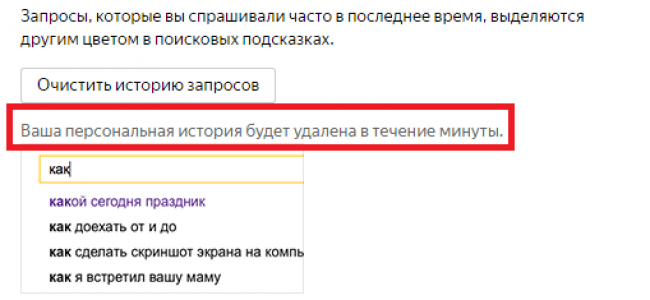
4. Подтвердите отключение нажатием кнопки «Отключить».
Смотрите также:
Как автоматически удалять все, что знает о вас Google
Google можно настроить так, чтобы ваша история местоположений, а также запросы в поисковике, на YouTube и в Google Картах автоматически удалялись через некоторое время. Рассказываем, где и как включить эту настройку.
Как автоматически удалять все, что знает о вас Google
Вероника Елкина33 полезные функции Google Фото, о которых вы могли не знать
Что можно узнать о вас по номеру телефона
Как китайцы скрываются от цифровой слежки властей
Как включить автоматическое удаление истории поиска
Большинство настроек приватности можно найти в разделе «Мои действия в Google».
Зайдите в «Отслеживание действий» и найдите пункт «История приложений и веб-поиска». Нажмите на «Управление историей», а затем на кнопку «Удалять автоматически» под иконкой календаря. Теперь вы можете настроить управление историей своих действий в продуктах Google — например, можно сделать так, чтобы данные о ней автоматически удалялись через три или 18 месяцев. К данным относятся поисковые запросы в Google, голосовые команды в Ассистенте Google, поиск в Google Play и локации, которые вы искали на Google Картах.
Какой период для удаления выбрать? Зависит от того, насколько вам важны персонализированные рекомендации.
Представим, что у вас было много поисковых запросов о фильмах и знаменитостях. Google News будет рекомендовать вам статьи, основываясь на этих запросах. Так что если вам по-прежнему интересны новости о кино, лучше выбрать автоматическое удаление данных через 18 месяцев. Но если ваши интересы склонны меняться, стоит выбрать удаление через три месяца.
Если же вас вообще не заботят персонализированные рекомендации в продуктах Google, то можете совсем отключить сохранение поисковых запросов на вашем аккаунте. Когда зайдете в раздел «История приложений и поиска» просто переведите переключатель в выключенное положение.
Как включить автоматическое удаление истории действий в YouTube
Эта функция появилась в Google буквально на днях. Теперь вы можете автоматически удалять историю своих действий на YouTube — к ней относятся поисковые запросы и видео, которые вы посмотрели.
Найти эту настройку также можно, зайдя в «Мои действия в Google» — «Отслеживание действий» — «История YouTube».
Как включить в Google Картах режим инкогнито и автоматическое удаление истории
В ближайшие недели в Google Картах появится режим инкогнито. В нем вы сможете искать разные точки на карте и путешествовать, не сохраняя историю местоположений. Благодаря ему другие не смогут посмотреть, где вы бывали и что искали.
Чтобы его включить, нужно запустить приложение Google Карты и нажать на иконку аккаунта в правом верхнем углу.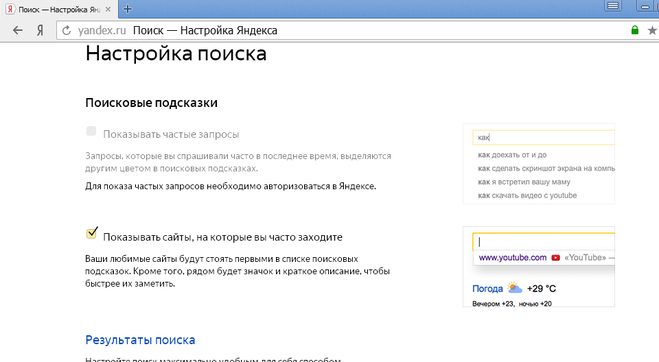 Там вы найдете кнопку включения режима инкогнито.
Там вы найдете кнопку включения режима инкогнито.
Режим инкогнито пригодится в следующих ситуациях:
- Когда вам нужно встретиться с кем-то, чтобы обсудить конфиденциальные бизнес-вопросы, и вы не хотите, чтобы у вас сохранялось место встречи.
- Google Карты дают возможность делиться своим местоположением с близкими. Если вы хотите сходить куда-то втайне от партнера (например, чтобы купить ему обручальное кольцо), то можно скрыть ваш поход с помощью режима инкогнито.
- Представим, что вы за рулем, а кто-то из вашей семьи пользуется Картами на вашем телефоне, чтобы найти новый адрес, куда вы едете. Если вы включите режим инкогнито, то родственники не увидят историю ваших предыдущих поисковых запросов.
В Google есть функция автоматического удаления истории из Карт. Чтобы ее активировать, нужно зайти в «Мои действия в Google» и найти пункт «История местоположений». Там же можно полностью отключить запись истории.
Источник.
Фото на обложке: Glenn Harvey
Как удалить историю запросов в Гугл Хром
Наверное, каждый пользователь интернетом обращал внимание, что при введении запроса в поисковую строку браузера, внизу выпадает список с наиболее популярными запросами, в том числе и теми, которые вы вводили ранее. Если вас такая функция не устраивает или вы не хотите, чтобы другие пользователи компьютером смогли увидеть, какую информацию вы искали, то есть возможность очистить историю. Подобная инструкция будет для вас полезной, как для единоразового использования, так и на постоянной основе. Давайте разберемся, где хранится история вашего поиска в Гугле и как ее удалить?
Если вас такая функция не устраивает или вы не хотите, чтобы другие пользователи компьютером смогли увидеть, какую информацию вы искали, то есть возможность очистить историю. Подобная инструкция будет для вас полезной, как для единоразового использования, так и на постоянной основе. Давайте разберемся, где хранится история вашего поиска в Гугле и как ее удалить?
Где хранится история запросов в Гугл Хром
Во время установки обозревателя, вы нажимаете на кнопку «Разрешить» или соглашаетесь с политикой конфиденциальности. Мало кто вникает в эти моменты, но в одном из пунктов вы подтверждаете, что вся ваша активность в интернете, будет собираться в виде отдельных данных. История поиска не является исключением. Более того, даже при очистке файлов cookie и кэш, архив поисковых запросов все равно остается в памяти браузера. Подобная информация хранится в отдельном разделе на сервере Google «Мои действия», где отражается список запросов не только за последнее время, но даже за прошлый год.
Функция сохранения запросов доступна не только для компьютерных версий, но и для мобильных. Зачем это надо? Собирая статистику вашей истории при работе в интернете не только о посещаемых страницах, но и о вводимых поисковых фразах, сервер Гугл анализирует вашу активность, что вам интересно и какие предложения в будущем сортировать по релевантности, для более «умного» и максимально точного поиска. На основе поисковых запросов также формируются и рекламные предложения. В целом, создается набор настроек и информации, что отвечает требованиям пользователя.
Удалить историю в Google Chrome
Как удалить историю
Если вы не хотите сохранять историю ваших поисковых запросов или боитесь, что кто-то увидит, что вы искали в интернете, то вы можете удалить список прошлых запросов или полностью отключить данную функцию. Как это сделать на компьютере?
Как это сделать на компьютере?
Полное удаление
С чего нужно начать? При работе в браузере, у вас должен быть свой профиль или учетная запись Google. Иконка профиля располагается в правом верхнем углу. Итак, заходите в него и совершаете следующие действия:
- Слева в меню аккаунта выбираете «Данные и персонализация».
- Запускается окно с настройками, справа внизу раздел «Действия и хронология», нажимаете на «Мои действия».
- Переходите в меню для настроек раздела «Мои действия». Справа, в списке доступных функций выбираете «Удалить действия за определенный период».
- На экране появляется активное оно, где вы можете выбрать за какой период вы хотите удалить запросы – за неделю, месяц, за все время или определенный промежуток времени.
Если вы не хотите каждый раз заходить в аккаунт, чтобы чистить историю, то вы можете отключить подобную функцию, и браузер больше не сможет отслеживать ваши действия в интернете.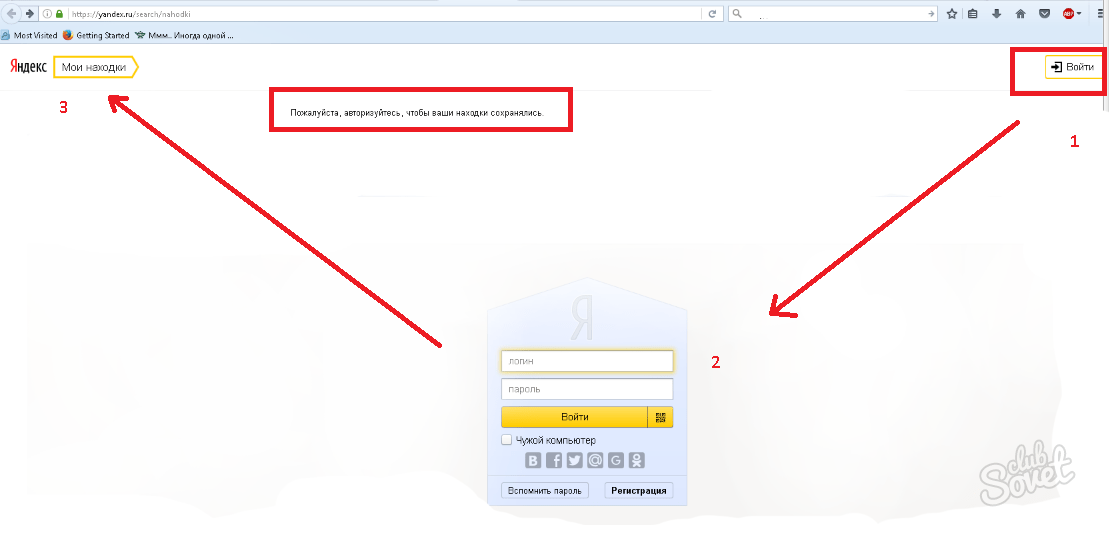 Для этого снова войдите в профиль Гугл, слева выберите раздел «Данные и персонализация», после в окне «Отслеживание действий», нажмите внизу «Настройки отслеживания действия» и деактивируйте функцию.
Для этого снова войдите в профиль Гугл, слева выберите раздел «Данные и персонализация», после в окне «Отслеживание действий», нажмите внизу «Настройки отслеживания действия» и деактивируйте функцию.
Как удалить отдельные страницы
Подобным образом, можно удалить и выборочные нежелательные запросы. Для этого снова через свой профиль заходите в настройки и слева выбираете «Данные и персонализация», Прокручиваете колесико мыши вниз, переходите в «Мои действия». Опять опускаетесь вниз и под названием «Мои действия в Google» будет представлен список запросов по дням. Чтобы удалить конкретное название поиска, то ищите его по дате и напротив, нажимаете на три вертикальные точки. В функциях выбираете «Удалить». Подобное действие можно проделать и с другими запросами, если хотите их очистить выборочно.
Расширения для удаления истории
Если вы хотите настроить процесс удаления в автоматическом режиме или воспользоваться другими подобными функциями, связанными с историей посещения сайтов и поисковыми запросами, то удобнее всего воспользоваться специальными расширениями для браузера Google Chrome. К таким утилитам можно отнести:
К таким утилитам можно отнести:
- Click&Clean;
- OneTab;
- No Speed Dial;
- Disconnect;
- Clear Cache;
- RatherNice;
- Split Tabs;
- Awesome Downloads Button.
Чтобы установить одно из этих расширений, необходимо выполнить следующие действия:
- Зайти в браузер.
- Перейти в меню (три вертикальные точки вверху).
- В списке меню выбрать «Дополнительные инструменты».
- Далее «Расширения».
- Нажмите на три горизонтальные полоски слева и внизу выберите «Перейти в интернет-магазин Chrome».
- Загрузится интернет-магазин, а через строку поиска вверху, вы сможете отыскать одно из вышеперечисленных расширений.
- Вам останется нажать только «Установить».
В каждой из этих утилит вы сможете не только удалять запросы, но и очистить кэш, куки и историю посещений. Некоторые расширения заданы функцией удаления запросов как основной, а в некоторых она выступает дополнительной. По своему усмотрению вы сможете настроить все необходимые параметры и использовать их в работе браузера и его очистке, как на постоянной основе, так и выборочно.
По своему усмотрению вы сможете настроить все необходимые параметры и использовать их в работе браузера и его очистке, как на постоянной основе, так и выборочно.
Чистка истории с телефона
Произвести чистку истории вы можете не только на компьютере, но и на смартфоне. Здесь инструкция будет еще проще, так как меню с настройками не такое расширенное. Итак, вам сначала нужно войти в свой профиль Google, а после выполнить такие шаги:
- Вы зашли в браузер.
- Нажимаете вверху на три точки и перейдите в раздел «Google».
- Откроется страница с вашим аккаунтом, далее нажимаете «Управление аккаунтом Google».
- Переходите в раздел «Данные и персонализация», «Мои действия», далее «Удалить действия за определенный период».
Что касается отключения подобной функции, то она осуществляется таким же образом, как и на компьютере, через раздел «Отслеживание действий». Вот так просто вы теперь сможете забивать любые запросы в поисковую строку и не переживать, что данные сохранятся в браузере или кто-то сможет увидеть историю работы в интернете.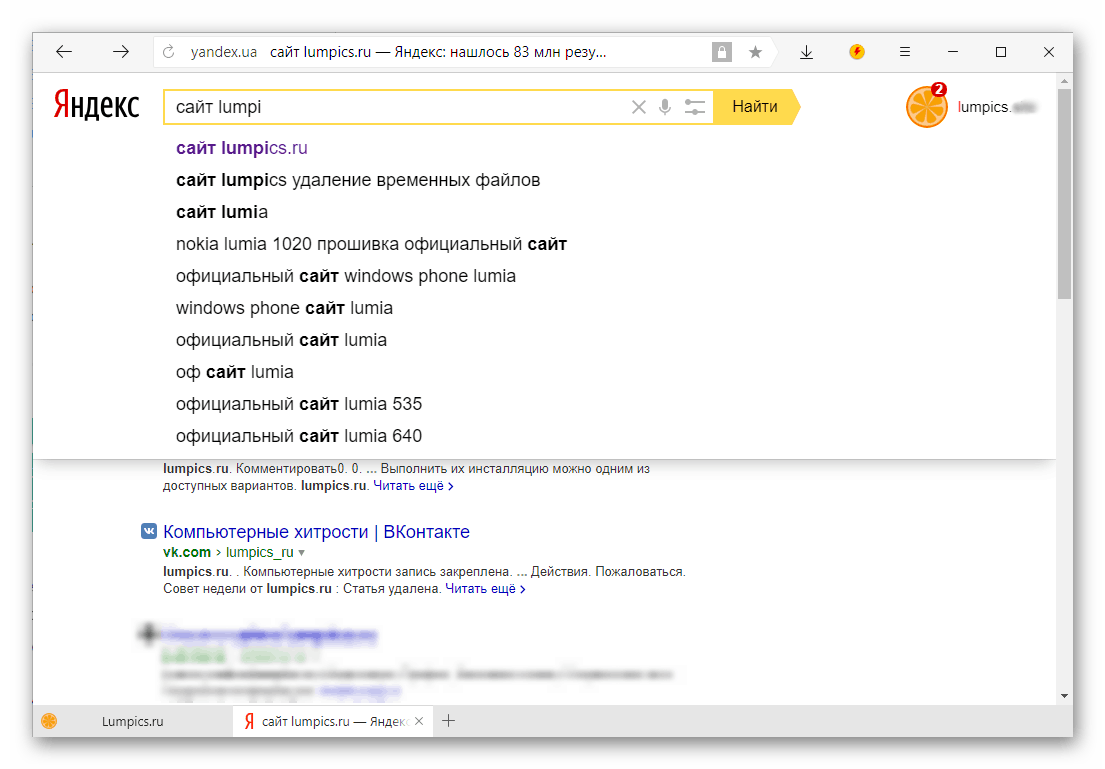 Для больше чистоты, дополнительно можно почистить и историю посещения сайтов, через кнопку меню «История».
Для больше чистоты, дополнительно можно почистить и историю посещения сайтов, через кнопку меню «История».
Как удалить данные браузера: кеш, историю, куки на Samsung Galaxy
Содержание
1. Что такое кеш, куки и другие данные браузера
В процессе использования браузера создаются различные системные файлы и записи. Ниже указаны некоторые из них.
История просмотров — журнал страниц, которые были открыты на этом устройстве.
Cookie (куки) — небольшие служебные файлы, которые создают сайты при их посещении. Нужны для того,
чтобы сайт «узнал» вас при очередном посещении (например, показал товары в корзине
интернет-магазина, которые вы
добавили при предыдущем посещении).
Кеш — при посещении сайта часть информации с него временно сохраняется в память устройства (например, картинки). Это нужно для более быстрого открытия этого сайта в следующий раз.
Пароли — большинство браузеров умеет сохранять логины/пароли, если вы вводите их на каком-то сайте. В следующий раз пароль вводить не потребуется, он будет уже сохранен на устройстве.
2. Когда нужно удалять данные браузера
При обычном использовании данные очищать не нужно. Обычно данные очищают в двух случаях:
1. При передаче устройства другому человеку;
2. Если есть проблемы с каким-то сайтом, который раньше работал нормально (например, ошибки загрузки, проблемы с отображением некоторых элементов и т.п.). В этих случаях удаляют куки и кеш.
3. Как удалить данные в браузере Интернет
-
Откройте приложение Интернет и нажмите кнопку Опции или Еще.
 Также кнопка может выглядеть как три точки вверху или три черточки внизу справа.
Также кнопка может выглядеть как три точки вверху или три черточки внизу справа. -
Выберите Настройки.
-
Выберите Конфиденциальность или Конфиденциальность и безопасность.
-
Выберите Удаление данных о просмотре.
-
Отметьте, что вы хотите удалить, и нажмите Удалить.
4. Как удалить данные в браузере Chrome
-
Откройте приложение Chrome и нажмите Опции (выглядит как три точки).
-
Выберите Настройки.
-
Выберите Личные данные.
-
Выберите Очистить историю.
-
Отметьте, что вы хотите удалить, и нажмите Удалить данные.

Как удалить историю запросов в Google
История поиска Google полезна, если вы часто возвращаетесь к тому, что уже искали ранее. Но вы можете захотеть удалить данные о своих поисковых запросах, если обеспокоены приватностью и не хотите, чтобы на серверах Google хранилась ваша конфиденциальная информация.
Как только вы очистите историю на сайте Google и в браузере, все записи результатов поиска исчезнут бесследно и их уже нельзя будет связать с вами. Из этой статьи вы узнаете, как это можно сделать. Сюда входит как история поиска, связанная с вашим аккаунтом, так и история браузера.
Удаляем из аккаунта Google
По умолчанию сервис отслеживает все запросы, которые вы делаете после авторизации в Google с любого устройства. Если вы не авторизировались в аккаунт Google, перейдите к пункту, в котором описывается удаление истории из браузера.
Чтобы очистить результаты недавнего поиска вручную, просто кликните по поисковой строке на странице google. com и нажимайте кнопку Remove возле каждого пункта, который хотите убрать.
com и нажимайте кнопку Remove возле каждого пункта, который хотите убрать.
Этот способ подходит, если нужно удалить несколько последних запросов, но он слишком трудоемкий для удаления всех записей. Чтобы очистить всю историю, кликните по значку в правом верхнем углу окна поиска, выберите нужный профиль и нажмите «Управление аккаунтом Google»).
В открывшемся окне выбирайте «Данные и персонализация». В секции «Отслеживание действий» зайдите в подпункт «История приложений и веб-поиска». Перейдя в «Управление историей» вы увидите список ваших недавних действий, которые производились с использованием сервисов Google.
Если хотите удалить определенную категорию, есть смысл воспользоваться опцией «Фильтровать по дате и продукту». Теперь можно очистить данные поиска за конкретное число или настроить (чуть ниже) автоматическое удаление истории в приложениях и веб-поиске.
Запрещаем сохранять историю
Чтобы запретить Google записывать вашу активность, выключите переключатель на странице настройки отслеживания действий, напротив «История приложений и веб-поиска». С этого момента поисковые запросы и данные других сервисов Google сохраняться больше не будут.
С этого момента поисковые запросы и данные других сервисов Google сохраняться больше не будут.
Если часто приходится удалять последние результаты поиска, воспользовавшись этим переключателем – вы сэкономите немало времени.
Удаляем историю поиска в браузере
Наверняка вы знаете, что браузеры тоже записывают данные о каждой посещенной вами странице в интернете. Следующее, что вам понадобится сделать для соблюдения приватности – очистить и эту базу.
Мы покажем, как это сделать в браузере Chrome. Откройте меню в виде трех точек в правом верхнем углу экрана и выберите пункт «История», чтобы открыть страницу настроек. Этого же можно сделать комбинацией клавиш Ctrl+H.
В открывшемся окне отметьте галочками пункты, которые хотите удалить. Как выберите из списка все нужные элементы, нажмите «Удалить» вверху страницы. Если нужные пункты разбросаны по всей истории, можете упростить задачу, воспользовавшись фильтрацией через поисковую строку в верхней части экрана. Для удаления запросов Google введите в строку google.com.
Для удаления запросов Google введите в строку google.com.
Намного быстрее будет удалить все записи с помощью встроенного инструмента «Очистить историю» (в левой части страницы). Инструмент также вызывается с любой другой страницы браузера одновременным нажатием комбинации клавиш Ctrl+Shift+Del.
В появившемся окне доступны две вкладки: основные настройки и дополнительные. Инструмент позволяет удалить не только историю, но и файлы cookie и кэш браузера. С помощью выпадающего списка пункта «Временной диапазон» можно указать, данные за какой период нужно удалить историю. Настроив параметры очистки, нажимайте кнопку «Удалить данные». Это все, что от вас требуется.
Используем режим инкогнито
Как мы убедились, удалить историю поиска несложно, но вряд ли вы хотите проделывать эту процедуру постоянно. Чтобы окончательно покончить с необходимостью регулярно чистить информацию о посещенных сайтах, можете воспользоваться приватным режимом (или инкогнито). В этом режиме браузер вообще не делает никаких записей в истории.
В этом режиме браузер вообще не делает никаких записей в истории.
В Chrome откройте меню в правом верхнем углу и выберите «Новое окно в режиме инкогнито» (или нажмите Ctrl+Shift+N).
Во время серфинга с помощью приватного окна браузер ничего не записывает. А поскольку при работе в этом режиме вы не авторизованы ни в одном из аккаунтов, можете спокойно пользоваться поисковыми система.
Конечно, ни о какой «полной невидимости» в приватном серфинге нет и речи. Веб-страницы продолжают отслеживать ваши действия и имеют доступ к данным о вашем местоположении. Но если вам нужно лишь избежать появления нескольких записей в истории сервиса Google и браузера, опция хорошо подойдет для этого.
Ищем приватную информацию в DuckDuckGo
Если не хотите постоянно пользоваться режимом «инкогнито» и вам не нравится, что Google записывает каждый ваш шаг, можете перейти на альтернативную поисковую систему.
DuckDuckGo любят за его трепетное отношение к конфиденциальности пользователей. Этот сервис не отслеживает ваши действия, но при этом у него довольно качественная поисковая выдача.
Этот сервис не отслеживает ваши действия, но при этом у него довольно качественная поисковая выдача.
Конечно, вовсе не обязательно всегда пользоваться только DuckDuckGo, но временами это очень удобно. Особенно если не хотите, чтобы в Google фиксировалась информация частного характера, например, поиск информации по лечению имеющейся у вас болезни.
запросов Python удалить метод
❮ Модуль запросов
Пример
Сделайте запрос DELETE на веб-страницу и верните текст ответа:
запросы на импортx = requests.delete (‘https://w3schools.com/python/demopage.php’)
print (x.text)
Определение и использование
Метод delete () отправляет запрос DELETE по указанному URL-адресу.
запросов DELETE на удаление указанного ресурса (файла, записи так далее).
Синтаксис
request.delete ( url , args )
args означает ноль или более именованных аргументов в таблице параметров ниже. Пример:
Пример:
requests.delete (URL, тайм-аут = 2,50)
Значения параметров
| Параметр | Описание | |
|---|---|---|
| url | Попробуйте | Обязательно.URL запроса |
| allow_redirects | Попробуйте | Необязательно. Логическое значение для включения / отключения перенаправления. По умолчанию True (разрешает перенаправление) |
| автори | Попробуйте | Необязательно. Кортеж для включения определенной HTTP-аутентификации. По умолчанию Нет |
| сертификат | Попробуйте | Необязательно.Строка или кортеж, указывающие файл или ключ сертификата. По умолчанию Нет |
| печенье | Попробуйте | Необязательно. Словарь файлов cookie для отправки по указанному URL-адресу. Словарь файлов cookie для отправки по указанному URL-адресу. По умолчанию Нет |
| заголовки | Попробуйте | Необязательно. Словарь заголовков HTTP для отправки по указанному URL-адресу. По умолчанию Нет |
| прокси | Попробуйте | Необязательно.Словарь протокола к URL прокси. По умолчанию Нет |
| поток | Попробуйте | Необязательно. Логическое значение, указывающее, должен ли ответ быть немедленно загружен (False) или передан в потоковом режиме (True). По умолчанию Ложь |
| таймаут | Попробуйте | Необязательно. Число или кортеж, указывающий, сколько секунд ждать, пока клиент установит соединение и / или отправит ответ. По умолчанию Нет , что означает, что запрос будет продолжен
до закрытия связи |
| проверить | Попытайся Попробуй | Необязательно.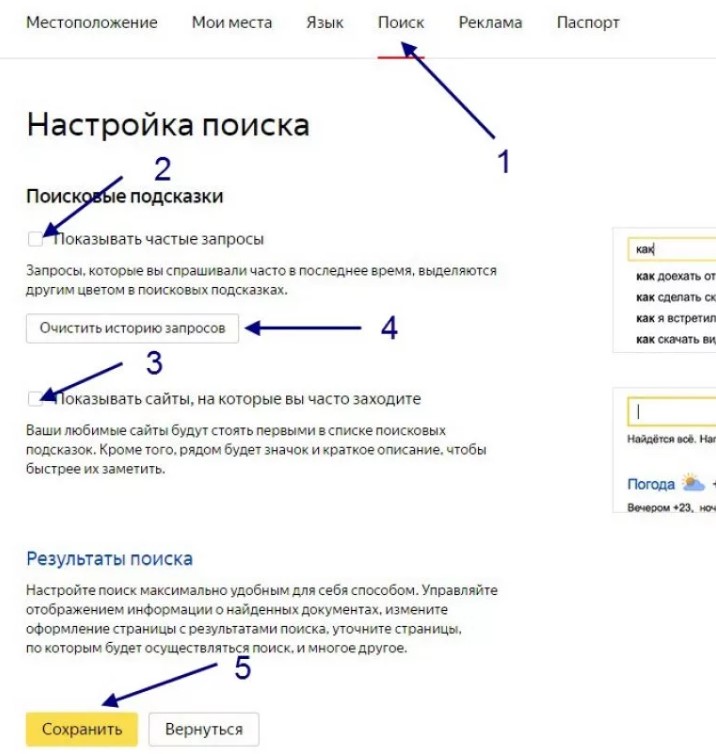 Логическое или строковое указание для проверки сертификата TLS сервера. Логическое или строковое указание для проверки сертификата TLS сервера. По умолчанию Истинно |
Возвращаемое значение
Метод delete () возвращает объект requests.Response.
❮ Модуль запросов
метод DELETE — запросы Python — GeeksforGeeks
Библиотеказапросов — один из важных аспектов Python для выполнения HTTP-запросов по указанному URL-адресу. Эта статья посвящена тому, как можно сделать запрос DELETE по указанному URL-адресу с помощью метода requests.delete () . Прежде чем изучать метод DELETE, давайте разберемся, что такое запрос Http DELETE —
УДАЛИТЬ HTTP-метод
DELETE — это метод запроса, поддерживаемый протоколом HTTP, который используется во всемирной паутине.Метод DELETE удаляет указанный ресурс. Как и в случае с запросом PUT, вам необходимо указать конкретный ресурс для этой операции. Успешный ответ ДОЛЖЕН быть 200 (ОК), если ответ включает объект, описывающий статус, 202 (Принято), если действие еще не было выполнено, или 204 (Нет содержимого), если действие было выполнено, но ответ не включает сущность.
Пример URI похож на операцию удаления
http://www.example.com/articles/12345
Как сделать запрос DELETE через запросы Python
Модуль запросовPython предоставляет встроенный метод delete () для выполнения запроса DELETE на указанный URI.
Синтаксис —
request.delete (url, params = {ключ: значение}, args)
Пример —
Давайте попробуем сделать запрос к API httpbin для примера.
|
сохраните этот файл как request.py и через терминал,
python request.py
Выход —
Advanced с запросом DELETE
Метод DELETE запрашивает у исходного сервера удаление ресурса, указанного в Request-URI. Этот метод МОЖЕТ быть переопределен вмешательством человека (или другими способами) на исходном сервере. Клиенту нельзя гарантировать, что операция была выполнена, даже если код состояния, возвращенный исходным сервером, указывает, что действие было выполнено успешно.Однако серверу НЕ СЛЕДУЕТ сообщать об успешном завершении, если во время получения ответа он не намеревается удалить ресурс или переместить его в недоступное место.
Этот метод МОЖЕТ быть переопределен вмешательством человека (или другими способами) на исходном сервере. Клиенту нельзя гарантировать, что операция была выполнена, даже если код состояния, возвращенный исходным сервером, указывает, что действие было выполнено успешно.Однако серверу НЕ СЛЕДУЕТ сообщать об успешном завершении, если во время получения ответа он не намеревается удалить ресурс или переместить его в недоступное место.
Внимание компьютерщик! Укрепите свои основы с помощью курса Python Programming Foundation и изучите основы.
Для начала подготовьтесь к собеседованию. Расширьте свои концепции структур данных с помощью курса Python DS .
Голосуйте за сложность
Легко Нормальный Средняя Жесткий Эксперт
Удаление запросов из PSA (SAP-библиотека
Удаление запросов из PSA
Используйте
Если вы этого не сделаете
регулярно удаляйте данные из PSA, таблицы PSA могут расти до неограниченного количества
размер.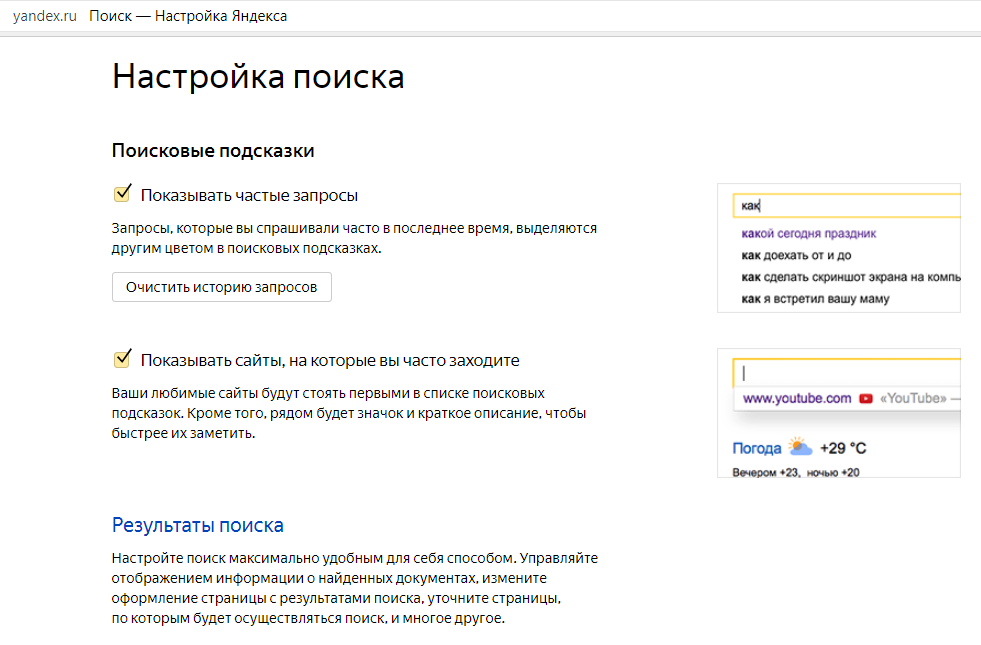 Большие таблицы увеличивают затраты на хранение данных, время простоя для
задачи обслуживания и выполнение процесса загрузки. Эта функция
позволяет удалять запросы из PSA. Это уменьшает объем данных в
PSA.
Большие таблицы увеличивают затраты на хранение данных, время простоя для
задачи обслуживания и выполнение процесса загрузки. Эта функция
позволяет удалять запросы из PSA. Это уменьшает объем данных в
PSA.
Примеры приложения удаляют неправильные запросы или удаляют дельта-запросы, которые были успешно обновлены в инфо-провайдере, и что больше нет дельт должен быть загружен для. Шаблоны выбора можно создавать в варианте процесса. Удаление Запросы от PSA и таким образом удаляйте запросы гибко.
Процедура
В том числе удаление запросов из PSA в технологических цепочках
Вы в плане вид технологической цепочки, в которую вы хотите вставить процесс вариант.
…
1. Чтобы вставить процесс вариант удаления запросов из PSA в цепочке процессов, выберите тип процесса Удаление запросов из PSA из категории процесса Далее BI Процессы двойной щелчок.
2.
В следующем диалоге
введите имя для варианта процесса и выберите Создать.
3. На следующем экране введите описание варианта процесса и выберите Продолжить. Экран обслуживания для процесса появляется вариант. Здесь вы определяете шаблоны выбора, по которым запросы следует исключить из PSA.
4. Введите источник данных и исходная система. Вы можете использовать заполнители Asterisk * и Plus + для выбора запросов с определенной строкой символов. гибко для нескольких источников данных или исходных систем.
Персонаж строка ABC * приводит к выбор всех источников данных, которые начинаются с ABC и заканчиваются любым другие персонажи. Строка символов ABC + приводит к выбор всех источников данных, которые начинаются с буквы ABC, за которой следует любой другой одиночный персонаж.
5. Если вы установите индикатор Exclude Selection Pattern, этот шаблон игнорируется при выборе. Настройки относительно возраста и статуса шаблона выбора (запрос выбора) игнорируется для исключенных шаблонов выбора.
Например,
вы определяете шаблон выбора для источников данных ABC *. Чтобы исключить определенные
Источники данных для этого шаблона выбора, создайте второй шаблон выбора для
Источники данных ABCD * и установите
индикатор Exclude Selection Pattern. Это выбирает все источники данных, которые начинаются с
ABC, за исключением
те, которые начинаются с ABCD.
Чтобы исключить определенные
Источники данных для этого шаблона выбора, создайте второй шаблон выбора для
Источники данных ABCD * и установите
индикатор Exclude Selection Pattern. Это выбирает все источники данных, которые начинаются с
ABC, за исключением
те, которые начинаются с ABCD.
6. Введите дату или количество дней в поле Older than, чтобы указать время, когда запросы следует удалить.
7. Если ты только хочешь выберите запросы с определенным статусом, установите соответствующий индикатор.
Можно выберите следующие индикаторы состояния:
Удалить успешно обновленные запросы Только
Удалить неправильные запросы, которые не были Обновлено
с выбором запроса на копирование
вы можете скопировать настройки возраста и статуса шаблона выбора
(запросить выбор) на любое количество шаблонов выбора.Выберите выбор
шаблона, в который вы хотите скопировать настройки, поместите курсор на
шаблон выбора, из которого вы хотите скопировать, и выберите Копировать выборки запроса.
8. Сохраните ваши записи и вернитесь к предыдущему экрану.
9. На следующем экране подтвердить включение варианта процесса в процесс цепь.
Вид сверху технологической цепочки. Вариант процесса удаления запросов из PSA включен в вашу технологическую цепочку.
Удаление запросов к источнику данных в Data Warehousing Workbench из PSA
Вы находитесь в дерево объектов в Data Warehousing Workbench.
…
1. Выберите Источник данных, для которого вы хотите удалить запросы из PSA, и выберите Управлять.
2. На следующем экране выберите один или несколько запросов из списка и выберите Удалить запрос из БД.
3. На вопрос, есть ли вы хотите удалить запрос (ы), подтвердите.
Система удаляет запросы из таблицы PSA.
Также можно удалить запросы в ведение DataSource. Выберите Перейти к → Управление PSA (кнопка). Следуйте инструкциям выше, начиная с шага 2.
Результат
Если удалить
запросов от PSA, они остаются физически в секционированной таблице PSA для
время.
Запросы сначала удаляются логически (из таблицы RSTSODSREQUEST) и им дается удаление флаг в администрировании секционирования PSA (таблица RSTSODSPART).Ты больше не можешь получить доступ к этим запросам.
Запросы не удаляется физически из таблицы PSA, пока все запросы в разделе были логически удалены и, таким образом, получили флаг удаления в PSA управление разделами.
Примечание
Журнал изменений хранится в виде таблицы PSA. Для информации об удалении запросов из изменения log, см. Удаление из Журнал изменений.
HTTP-методов — команды REST API
REST API позволяют разрабатывать любые веб-приложения, имеющие все возможные операции CRUD (создание, получение, обновление, удаление).Руководящие принципы REST предлагают использовать определенный HTTP-метод для определенного типа обращения к серверу (хотя технически это правило можно нарушить, но это крайне не рекомендуется).
Используйте приведенную ниже информацию, чтобы найти подходящий HTTP-метод для действия, выполняемого API.
Содержание HTTP GET HTTP POST HTTP PUT HTTP УДАЛИТЬ HTTP-ПАТЧ Резюме Глоссарий
HTTP GET
Используйте запросы GET только для получения представления / информации ресурса , а не для его изменения.Поскольку запросы GET не изменяют состояние ресурса, это безопасные методы . Кроме того, API-интерфейсы GET должны быть idempotent , что означает, что выполнение нескольких идентичных запросов должно давать один и тот же результат каждый раз, пока другой API (POST или PUT) не изменит состояние ресурса на сервере.
Если Request-URI относится к процессу создания данных, то в качестве объекта в ответе должны быть возвращены произведенные данные, а не исходный текст процесса, если только этот текст не является выходом процесса. .
Для любого заданного HTTP GET API, если ресурс найден на сервере, он должен вернуть код ответа HTTP 200 (OK) — вместе с телом ответа, которое обычно является содержимым XML или JSON (из-за их платформенно-независимый характер).
Если ресурс НЕ найден на сервере, он должен вернуть код ответа HTTP 404 (НЕ НАЙДЕН) . Точно так же, если определено, что сам запрос GET сформирован неправильно, сервер вернет код ответа HTTP 400 (ПЛОХОЙ ЗАПРОС) .
Пример URI запроса
- HTTP GET http://www.appdomain.com/users
- HTTP GET http://www.appdomain.com/users?size=20&page=5
- HTTP GET http: // www.appdomain.com/users/123
- HTTP GET http://www.appdomain.com/users/123/address
HTTP POST
Используйте POST API для создания новых подчиненных ресурсов , например файла является подчиненным каталогу, содержащему его, или строка подчиняется таблице базы данных. Если говорить строго в терминах REST, методы POST используются для создания нового ресурса в коллекции ресурсов.
В идеале, если ресурс был создан на исходном сервере, ответ ДОЛЖЕН иметь код ответа HTTP 201 (Создано) и содержать объект, который описывает статус запроса и ссылается на новый ресурс, и заголовок Location. .
.
Часто действие, выполняемое методом POST, может не привести к ресурсу, который можно идентифицировать по URI. В этом случае либо код ответа HTTP 200 (ОК) , либо 204 (Нет содержимого) является соответствующим статусом ответа.
Ответы на этот метод: не кэшируются , если ответ не включает соответствующие поля заголовка Cache-Control или Expires.
Обратите внимание, что POST не является ни безопасным, ни идемпотентным , и вызов двух идентичных запросов POST приведет к появлению двух разных ресурсов, содержащих одинаковую информацию (за исключением идентификаторов ресурсов).
Пример URI запроса
- HTTP POST http://www.appdomain.com/users
- HTTP POST http: //www.appdomain.com / users / 123 / accounts
HTTP PUT
Используйте PUT API в основном для обновления существующего ресурса (если ресурс не существует, API может решить создать новый ресурс или нет). Если с помощью PUT API был создан новый ресурс, исходный сервер ДОЛЖЕН проинформировать пользовательский агент с помощью ответа HTTP с кодом ответа
Если с помощью PUT API был создан новый ресурс, исходный сервер ДОЛЖЕН проинформировать пользовательский агент с помощью ответа HTTP с кодом ответа 201 (Создано) , а если существующий ресурс был изменен, либо 200 (OK), или СЛЕДУЕТ отправлять коды ответа 204 (No Content ), чтобы указать на успешное выполнение запроса.
Если запрос проходит через кэш и Request-URI идентифицирует один или несколько кэшированных в данный момент объектов, эти записи СЛЕДУЕТ рассматривать как устаревшие. Ответы на этот метод: не кэшируются .
Разницу между API POST и PUT можно увидеть в URI запроса. Запросы POST выполняются для коллекций ресурсов, тогда как запросы PUT выполняются для одного ресурса.
Пример URI запроса
- HTTP PUT http://www.appdomain.com/users/123
- HTTP PUT http: // www.appdomain.com/users/123/accounts/456
HTTP DELETE
В соответствии с названием используются API-интерфейсы DELETE для удаления ресурсов (идентифицируемых Request-URI).
Успешный ответ на запросы DELETE ДОЛЖЕН иметь код HTTP-ответа 200 (OK) , если ответ включает объект, описывающий статус, 202 (принято) , если действие поставлено в очередь, или 204 (нет содержимого) если действие было выполнено, но ответ не содержит сущности.
Операции DELETE являются идемпотентными . Если вы УДАЛИТЕ ресурс, он будет удален из коллекции ресурсов. Неоднократный вызов API DELETE для этого ресурса не изменит результат, однако повторный вызов DELETE для ресурса вернет 404 (НЕ НАЙДЕН), поскольку он уже был удален. Некоторые могут возразить, что это делает метод DELETE неидемпотентным. Это предмет обсуждения и личного мнения.
Если запрос проходит через кэш и Request-URI идентифицирует один или несколько кэшированных в данный момент объектов, эти записи СЛЕДУЕТ рассматривать как устаревшие.Ответы на этот метод: не кэшируются .
Пример URI запроса
- HTTP DELETE http://www.
 appdomain.com/users/123
appdomain.com/users/123 - HTTP DELETE http://www.appdomain.com/users/123/accounts/456
HTTP PATCH
HTTP-запросов PATCH — это для частичного обновления ресурса . Если вы видите, что запросы PUT также изменяют сущность ресурса, для большей ясности — метод PATCH является правильным выбором для частичного обновления существующего ресурса, а PUT следует использовать только в том случае, если вы полностью заменяете ресурс.
Обратите внимание, что есть некоторые проблемы, если вы решите использовать API-интерфейсы PATCH в своем приложении:
- Поддержка PATCH в браузерах, серверах и фреймворках веб-приложений не универсальна. IE8, PHP, Tomcat, Django и многие другие программы не поддерживают или не поддерживают ее.
- Запросить полезную нагрузку запроса PATCH не так просто, как для запроса PUT. например
HTTP GET / users / 1выдает следующий ответ:
{id: 1, username: 'admin', email: '[email protected]'}Пример запроса исправления для обновления электронного письма будет быть таким:
[HTTP PATCH / users / 1
{«op»: «replace», «path»: «/ email», «value»: «[email protected]»}
]
Возможны следующие операции согласно спецификации HTTP.
[
{"op": "test", "path": "/ a / b / c", "value": "foo"},
{"op": "remove", "path": "/ a / b / c"},
{"op": "add", "path": "/ a / b / c", "value": ["foo", "bar"]},
{ "op": "replace", "path": "/ a / b / c", "value": 42},
{"op": "move", "from": "/ a / b / c" , "путь": "/ a / b / d"},
{"op": "копировать", "из": "/ a / b / d", "путь": "/ a / b / e" }
]
Метод PATCH не заменяет методы POST или PUT. Он применяет дельту (diff), а не заменяет весь ресурс.
Сводка HTTP-методов для RESTful API
В приведенной ниже таблице резюмируется использование HTTP-методов, обсужденных выше.
| Метод HTTP | CRUD | Вся коллекция (например, / пользователи) | Конкретный элемент (например, / пользователи / 123) |
|---|---|---|---|
| POST | Создать | 201 (Создано), заголовок «Местоположение» со ссылкой на / users / {id}, содержащий новый идентификатор. | Избегайте использования POST для одного ресурса. |
| GET | Прочтите | 200 (OK), список пользователей. Используйте разбиение на страницы, сортировку и фильтрацию для навигации по большим спискам. | 200 (ОК), однопользовательский. 404 (Not Found), если ID не найден или недействителен. |
| PUT | Обновление / замена | 405 (метод запрещен), если вы не хотите обновить каждый ресурс во всей коллекции ресурсов. | 200 (ОК) или 204 (Без содержимого). Используйте 404 (Not Found), если ID не найден или недействителен. |
| PATCH | Частичное обновление / изменение | 405 (метод запрещен), если вы не хотите изменять саму коллекцию. | 200 (ОК) или 204 (Без содержимого). Используйте 404 (Not Found), если ID не найден или недействителен. |
| УДАЛИТЬ | Удалить | 405 (метод запрещен), если вы не хотите удалить всю коллекцию — используйте с осторожностью. | 200 (ОК). 404 (Not Found), если ID не найден или недействителен. |
Глоссарий
Безопасные методы
В соответствии со спецификацией HTTP, методы GET и HEAD должны использоваться только для получения представлений ресурсов — и они не обновляют / не удаляют ресурс на сервере.Оба метода считаются « безопасными ».
Это позволяет пользовательским агентам представлять другие методы, такие как POST, PUT и DELETE , уникальным образом, чтобы пользователь был осведомлен о том, что запрашивается возможно небезопасное действие — и они могут обновить / удалите ресурс на сервере , поэтому использовать его следует с осторожностью.
Идемпотентные методы
Термин «идемпотент» используется более полно для описания операции , которая даст те же результаты, если выполняется один или несколько раз .Идемпотентность — это удобное свойство во многих ситуациях, поскольку оно означает, что операцию можно повторять или повторять столько раз, сколько необходимо, не вызывая нежелательных эффектов. При неидемпотентных операциях алгоритму, возможно, придется отслеживать, была ли операция уже выполнена или нет.
При неидемпотентных операциях алгоритму, возможно, придется отслеживать, была ли операция уже выполнена или нет.
В спецификации HTTP методы GET, HEAD, PUT и DELETE объявлены идемпотентными методами . Другие методы OPTIONS и TRACE НЕ ДОЛЖНЫ иметь побочных эффектов, поэтому оба они по своей сути идемпотентны.
Ссылки:
https://www.w3.org/Protocols/rfc2616/rfc2616.txt
http://tools.ietf.org/html/rfc6902
https://en.wikipedia.org/wiki/ Idempotence # Computer_science_meaning
Была ли эта статья полезной?
Удалить информацию из Google | Центр поиска Google
«Получите что-нибудь от Google» для разных людей разные вещи. Мы собираемся объяснить, как запросить удаление информации, но, пожалуйста, внимательно прочтите информацию ниже .Шаг 1. Разберитесь в проблеме
Вы должны ответить на следующие два вопроса, прежде чем пытаться удалить свою информацию:
Удалить информацию из Google или из Интернета?
Вы хотите удалить информацию только из поиска Google или из Интернета? Удаление информации из Google не приведет к ее удалению из Интернета, а удаление информации из Интернета требует дополнительных действий для удаления из Google.
Кто контролирует страницу источника информации?
Информация в результатах поиска Google берется из источника (часто, но не всегда, веб-страница).Вам необходимо знать источник этого контента и кто контролирует этот источник, чтобы заблокировать или удалить его.
Вот примеры источников, которые вы контролируете :
- Ваши страницы Blogger
- Веб-сайт, которым вы владеете (например, Брэндону принадлежит
www.brandonsbaseballcards.com) - Сайт Wix или WordPress, который вы запускаете
- Запись в Google Мой бизнес, созданная для своей компании
- Ваш собственный профиль в социальной сети Twitter или Facebook
Вот примеры источников, которые вы, вероятно, не контролируете :
- Рассказ о вас на сайте газеты
- Запись в чужом блоге (даже если это произведение искусства или фотография, которую вы сделали, вы не контролируете страницу, на которой она находится)
- Страница Pinterest, на которой закреплена сделанная вами фотография или ваша фотография
- Статья о вас в Википедии
- Чужой профиль в социальных сетях в Twitter или Facebook.

Шаг 2: Принять меры
Вероятно, вы захотите получить информацию как из результатов поиска Google, так и из Интернета; вы должны выполнять эти шаги отдельно.
Защитите или удалите все варианты URL-адресов для контента, который вы хотите скрыть, потому что во многих случаях разные URL-адреса могут указывать на одну и ту же страницу, например: example.com/puppies , example.com/PUPPIES , и example.com/petchooser?pet=puppies . Узнайте, как найти правильный URL-адрес для блокировки.Получить информацию из результатов поиска Google
Способ удаления информации из результатов поиска Google зависит от того, контролируете ли вы страницу, на которой размещена информация.
Если вам принадлежит контент , но не страница , , где он находится, см. Я не контролирую веб-страницу; , например, если кто-то копирует материалы с вашего веб-сайта на свой без вашего разрешения.
Я не контролирую веб-страницу; , например, если кто-то копирует материалы с вашего веб-сайта на свой без вашего разрешения.Я контролирую веб-страницу
Если контент находится на веб-сайте, который вы контролируете, или управляется учетной записью, которую вы контролируете (например, на вашей странице Blogger), или вы являетесь подтвержденным владельцем сайта в Google Search Console, вот как удалить ваш контент из результатов поиска Google.
Если исходная страница больше не существует (или недоступна) в Интернете
Если страницы, с которой была получена информация, больше нет в Интернете или она теперь защищена логином, отправьте запрос на удаление URL. (Требуется, чтобы вы вошли в систему с учетной записью Google.)
Прежде чем делать это, убедитесь, что страница действительно исчезла! Вы можете проверить это, открыв окно в режиме инкогнито в Chrome и попробовав посетить страницу.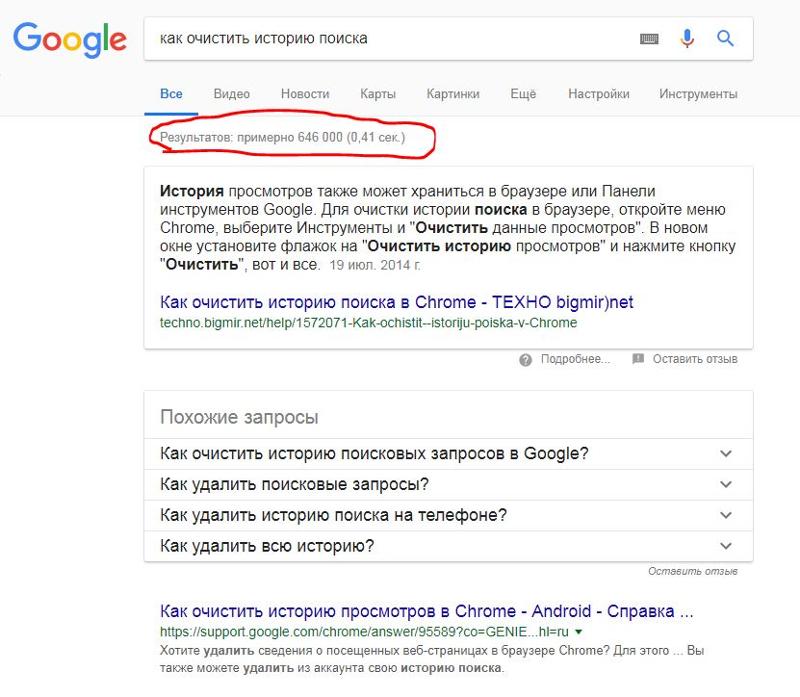 Если страница недоступна, ее больше нет.
Если страница недоступна, ее больше нет.Если информация все еще существует в Интернете
Если страница, с которой поступает информация, все еще доступна в Интернете, не требует входа в систему или имеет директиву noindex , выполните следующие действия:
- Временно скрыть информацию из поиска Google , подав запрос на удаление URL.Это вступит в силу примерно через день, но это только временно (примерно через 90 дней оно снова появится в результатах поиска). Вы должны выполнить дополнительные действия, описанные ниже, чтобы навсегда удалить его из результатов поиска Google. Для этого вы должны быть подтвержденным владельцем страницы в Search Console . Мы рекомендуем удалить страницу как из результатов поиска, так и из кеша в вашем запросе.
- Безвозвратно удалять информацию из результатов поиска Google.
 Чтобы навсегда удалить свою страницу или файл из поиска Google:
Чтобы навсегда удалить свою страницу или файл из поиска Google:- Заблокируйте доступ к нему , как описано в Получите информацию из Интернета.
ИЛИ - Добавьте на свою страницу тег или заголовок
noindex. Важно: При использовании этого метода убедитесь, что ваша страница не заблокирована файлом robots.txt.
ИЛИ - Удалите изображение из результатов поиска , используя robots.txt, чтобы заблокировать изображение или страницу, на которой оно размещено. Опять же, это удаление только изображения; не всю страницу из результатов поиска. Если вы используете robots.txt, страница, но не изображение, может отображаться в результатах поиска.Чтобы заблокировать страницу хостинга из результатов поиска, вы должны использовать один из двух других методов, упомянутых ранее.
- Заблокируйте доступ к нему , как описано в Получите информацию из Интернета.
- [ Необязательно ] Удалите или ограничьте доступ к вашей информации.
 См. Получите информацию из Интернета . Если вы этого не сделаете, пользователи, у которых есть ссылка, все равно смогут получить доступ к вашему контенту. Это также предотвращает появление вашей информации в поисковой системе, которая может не уважать robots.txt или
См. Получите информацию из Интернета . Если вы этого не сделаете, пользователи, у которых есть ссылка, все равно смогут получить доступ к вашему контенту. Это также предотвращает появление вашей информации в поисковой системе, которая может не уважать robots.txt или noindex, или от ссылки на веб-сайт.
Я не контролирую веб-страницу
Процесс удаления зависит от того, отображается ли информация на странице, где ее нашел Google:
Контент больше не существует на исходной веб-странице
Если контент больше недоступен, вы можете запросить, чтобы Google удалил его из результатов поиска Google, используя инструмент удаления устаревшего контента:
- Этот запрос работает только для страниц и изображений, которых уже были обновлены или удалены из Интернета .
- Используйте правильный URL в своем запросе.
 Если вы используете неправильный URL, результат не будет удален.
Если вы используете неправильный URL, результат не будет удален. - Добавьте отдельный запрос для каждого URL, найденного в результатах веб-поиска Google и результатах поиска изображений.
Помните, что Google не владеет Интернетом; мы просто поможем вам найти на нем что-нибудь. Если вам не нравится что-то на веб-сайте, которым не владеет Google, мы действительно не можем заставить владельца веб-сайта удалить это, мы можем только удалить это из результатов поиска Google (при необходимости).Извини!
Однако, если вы считаете, что имеет место нарушение закона или политики Google, см. Дополнительная информация ниже.
Контент все еще существует на исходной веб-странице
- Свяжитесь с владельцем веб-сайта и попросите удалить страницу. Не забудьте попросить удалить все копии информации со всех их страниц, а также любые изображения.
- Если вы не можете связаться с владельцем сайта, или он не желает удалять информацию:
- После удаления исходного содержимого удаляет информацию из результатов поиска Google с помощью инструмента «Удалить устаревшее содержимое».
 Вы должны запросить удаление URL-адреса каждой страницы или изображения, которое появляется в результатах поиска Google.
Вы должны запросить удаление URL-адреса каждой страницы или изображения, которое появляется в результатах поиска Google.
Помните, что Google не владеет Интернетом; мы просто поможем вам найти на нем что-нибудь. Если вам не нравится что-то на веб-сайте, которым не владеет Google, мы действительно не можем заставить владельца веб-сайта удалить это, мы можем только удалить это из результатов поиска Google (при необходимости). Извини!
Однако, если вы считаете, что имеет место нарушение закона или политики Google, см. Дополнительная информация ниже.
Получить информацию из Интернета
Если вы хотите, чтобы информация была удалена из Интернета (а не только из Google), вам необходимо удалить или заблокировать страницу.
Если вы удаляете информацию только из Google, но не удаляете и не блокируете исходную страницу, это не помешает тому, у кого есть ссылка, посетить страницу. Люди могут иметь ссылки на вашу частную страницу, потому что они посетили ее ранее, или кто-то отправил ее им, или потому, что другие страницы ссылаются на нее.
Если вы контролируете страницу
- Защитите свой файл или страницу паролем.
- Удалите ваш файл или страницу.
- Для свойств Google:
Если вы не контролируете страницу
Пожалуйста, помните, что Google не владеет Интернетом; мы просто поможем вам найти на нем что-нибудь. Если вам не нравится что-то на веб-сайте, которым не владеет Google, мы действительно не можем заставить владельца веб-сайта удалить это, мы можем только удалить это из результатов поиска Google (при необходимости). Извини!
Однако, если вы считаете, что имеет место нарушение закона или политики Google, см. Дополнительную информацию ниже.
Дополнительная информация
Дополнительная информация
Can I have it taken down?»> Я возражаю против того, что нашел в поиске Google. Могу я его снести?Помните, что Интернет огромен, и вам может не понравиться все, что вы видите, или согласиться с ним. Цель Google — определить, какая информация из Интернета имеет отношение к запросам пользователей, а не определить, является ли этот материал в некотором смысле неправомерным.
Однако, если вы думаете, что это действительно проблема, вот несколько вариантов:
Как удалить или обновить информацию из панели знаний Google в результатах поиска?
Узнайте, как обновить панель знаний Google.Имейте в виду, что информация на панели знаний может поступать из нескольких источников. Для юридических запросов см. Здесь.
Как мне получить видео или опубликовать на YouTube, Blogger или других ресурсах Google?
См. Получите информацию из Интернета.
Получите информацию из Интернета. Почему я не могу использовать robots.txt для блокировки своего файла?
Если вы используете на своем веб-сайте файл robots.txt, вы можете запретить Google сканировать страницу. Однако, если Google найдет ссылку на вашу страницу на другом сайте с описательным текстом, мы можем сгенерировать на его основе результат поиска.Если вы включили на страницу тег noindex , Google не увидит его, потому что Google должен просканировать (получить) страницу, чтобы увидеть этот тег, но Google не получит вашу страницу, если есть файл robots.txt. файл блокирует это! Таким образом, вы должны позволить Google сканировать страницу и увидеть тег или заголовок noindex . Это звучит нелогично, но вам нужно позволить Google попытаться получить страницу и потерпеть неудачу (из-за защиты паролем) или просмотреть тег noindex , чтобы убедиться, что он не включен в результаты поиска.
Это не относится к изображениям; для изображений файл robots.txt — это правильный способ заблокировать изображения из результатов поиска.
запросов — идентификатор запроса на удаление (символ Azure DevOps)
Удалить запрос символа по идентификатору запроса.
В этой статье
УДАЛИТЬ https://artifacts.dev.azure.com/{organization}/_apis/symbol/requests/{requestId}?api-version=6.0-preview.1 С дополнительными параметрами:
УДАЛИТЬ https: // артефакты.dev.azure.com/{organization}/_apis/symbol/requests/{requestId}?synchronous={synchronous}&api-version=6.0-preview.1 Параметры URI
| Имя | В | Требуется | Тип | Описание |
|---|---|---|---|---|
организация | путь | Истинный | Название организации Azure DevOps. | |
запрос | путь | Истинный | Идентификатор запроса символа. | |
api-версия | запрос | Истинный | Версия используемого API. Для использования этой версии API необходимо установить значение 6.0-preview.1. | |
синхронный | запрос | Если true, удалить все записи отладки по этому запросу синхронно в текущем сеансе. Если false, удаление будет отложено на более поздний момент и будет выполнено системой автоматически. |
Ответы
| Имя | Тип | Описание |
|---|---|---|
| 200 ОК | Запрос больше не существует. |
Безопасность
oauth3
Тип:
oauth3
Поток:
accessCode
URL авторизации:
https://app.vssps.visualstudio.com/oauth3/authorize&response_type=Assertion
URL-адрес токена:
https://app.vssps.visualstudio.com/oauth3/token?client_assertion_type=urn:ietf:params:oauth:client-assertion-type:jwt-bearer&grant_type=urn:ietf:params:oauth:grant-type:jwt- предъявитель
Области применения
| Имя | Описание |
|---|---|
всо.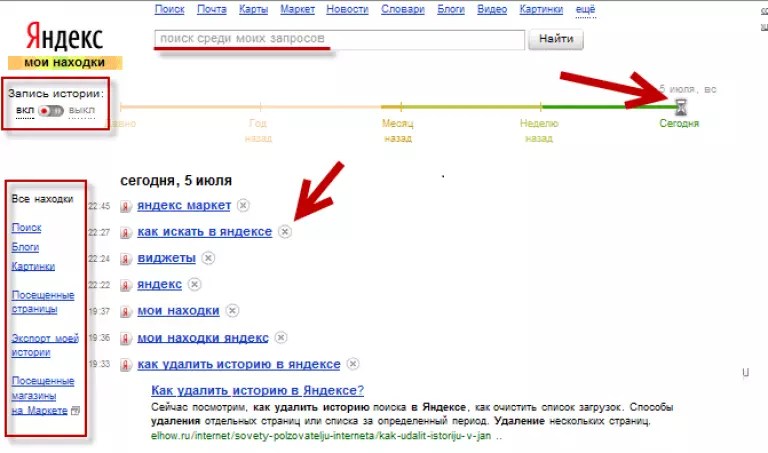 symbols_manage symbols_manage | Предоставляет возможность читать, писать и управлять символами. |
Примеры
Образец запроса
УДАЛИТЬ https://artifacts.dev.azure.com/fabrikam/_apis/symbol/requests/9dc380b5c295c03188108014a73574987cdef9a4edce00b01c9ec2d05fa97c37?api-preversion.1.0-9905
Как обрабатывать запросы клиентов на удаление согласно GDPR
Ваши европейские клиенты могут иметь право на то, чтобы о них забыли, что возлагает на ваш бизнес ответственность за сбор, отслеживание и регистрацию любых действительных запросов на удаление.
Недавно вступивший в силу Общий регламент ЕС по защите данных (GDPR) требует от предприятий удалять личные данные физических лиц по запросу при определенных обстоятельствах.
Это право на удаление или право на забвение содержится в статье 17 GDPR . Хотя есть некоторые исключения - для завершения контракта, нормативных требований, судебных дел и общественных интересов - в большинстве случаев клиент из государства-члена ЕС может просто попросить, чтобы о нем забыли, и ваш бизнес электронной коммерции должен будет соблюдать с требованиями GDPR »без неоправданной задержки. «
«
Знайте, где хранятся данные клиентов
Первым шагом к соблюдению этого требования GDPR является конкретное определение того, где хранятся личные данные клиента.
Это может показаться очевидным, но спросите себя, знаете ли вы что-нибудь о базах данных, содержащих информацию о ваших клиентах? Документирует ли ваша компания, как получить доступ к этим записям? Если бы поступил запрос на удаление, с чего бы вы начали?
В качестве примера у 3dcart есть отличный пост в базе знаний , в котором описываются несколько записей, которые бизнесу электронной коммерции, возможно, потребуется удалить в случае запроса на удаление GDPR.К ним относятся:
- Удаление заказов
- Удаление записей клиентского счета
- Удаление записей службы поддержки клиентов
- Удаление данных подписки по электронной почте
- Удаление пользовательского контента, например обзоров
Ваш бизнес должен задокументировать, где хранятся данные клиентов, включая резервные копии, отметить сторонние инструменты, которые также имеют доступ к информации ваших клиентов, и разработать пошаговый процесс удаления записей клиентов.
Распознать запросы на удаление
GDPR не описывает конкретный метод подачи запроса на удаление, поэтому клиенты могут часто отправлять устные или письменные запросы в любую часть вашего бизнеса от агентов по обслуживанию клиентов к администраторам с упоминанием или без упоминания права на забвение , Статья 17 или сам GDPR.
Тем не менее, ваша организация должна уметь распознавать запрос во всех его различных формах и действиях. Рассмотрим эти шаги.
- Создайте центральную форму или репозиторий для запросов на удаление. Когда поступит запрос, попросите ваших сотрудников заполнить форму.
- Обучите своих сотрудников собирать запросы. Примечание: направление клиента к форме, вероятно, не лучший вариант.
- Укажите лицо или лиц, ответственных за обработку запросов.
- Заранее составьте черновик ответа, чтобы вы могли быстро сообщить клиенту, что запрос был получен и обрабатывается.
- Зарегистрируйте запрос, собрав достаточно информации для выполнения удаления.

Проверить запросы на стирание
Хотя GDPR допускает право на забвение, это право имеет ограничения, поэтому, прежде чем начинать очистку базы данных, убедитесь, что запрос действителен.
Назначение . Пользователь может запросить удаление, если личные данные больше не требуются для выполнения их первоначальной цели. Например, интернет-магазин часто собирает личные данные с целью доставки продукта.После доставки продукта и выполнения требований законодательства эти персональные данные больше не служат своему назначению, и покупатель, на который распространяется GDPR, может потребовать их удаления.
Согласие . Если личные данные были собраны с согласия (например, файлы cookie), и пользователь отзывает это согласие, он или она также может попросить удалить собранные данные.
Возражение . Пользователь может просто возражать против того, чтобы ваша компания собирала его или ее личную информацию. Если ваша компания не может продемонстрировать «основные законные основания для обработки», субъект данных может запросить удаление.
Если ваша компания не может продемонстрировать «основные законные основания для обработки», субъект данных может запросить удаление.
Соответствие . Удаление может потребоваться в соответствии с законами отдельных стран ЕС.
Законность . Чтобы констатировать очевидное, в пункте d раздела 1 статьи 17 отмечается, что субъект данных может запросить удаление, если личные данные были собраны незаконно.
Если просьба о том, чтобы о ней забыли, относится к одной из этих категорий, ваша компания должна будет ее выполнить.
Удалить данные клиента
Примите необходимые меры для удаления любых персональных данных клиентов из ваших систем производства, разработки и резервного копирования.
Если вы используете 3dcart, вы можете использовать встроенный инструментарий соответствия GDPR.
Уведомить сторонних обработчиков данных
Вы также обязаны уведомить сторонних процессоров об удалении и убедиться, что личная информация субъекта данных также была удалена из их систем.

 Также кнопка может выглядеть как три точки вверху или три черточки внизу справа.
Также кнопка может выглядеть как три точки вверху или три черточки внизу справа.
 appdomain.com/users/123
appdomain.com/users/123
 Чтобы навсегда удалить свою страницу или файл из поиска Google:
Чтобы навсегда удалить свою страницу или файл из поиска Google: См. Получите информацию из Интернета . Если вы этого не сделаете, пользователи, у которых есть ссылка, все равно смогут получить доступ к вашему контенту. Это также предотвращает появление вашей информации в поисковой системе, которая может не уважать robots.txt или
См. Получите информацию из Интернета . Если вы этого не сделаете, пользователи, у которых есть ссылка, все равно смогут получить доступ к вашему контенту. Это также предотвращает появление вашей информации в поисковой системе, которая может не уважать robots.txt или 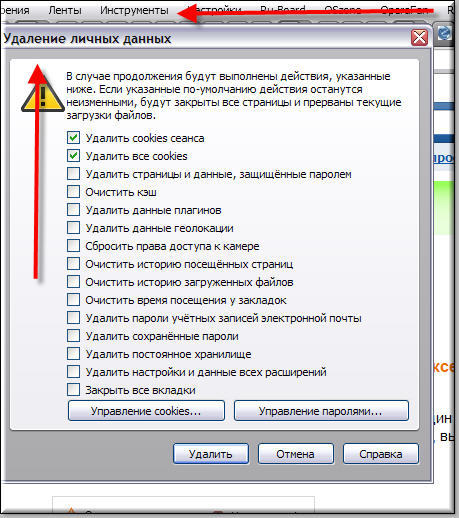 Если вы используете неправильный URL, результат не будет удален.
Если вы используете неправильный URL, результат не будет удален. Вы должны запросить удаление URL-адреса каждой страницы или изображения, которое появляется в результатах поиска Google.
Вы должны запросить удаление URL-адреса каждой страницы или изображения, которое появляется в результатах поиска Google.
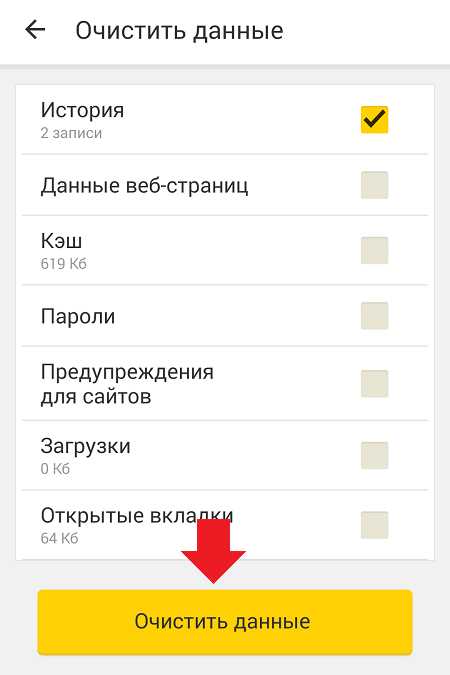 «
«

 Если ваша компания не может продемонстрировать «основные законные основания для обработки», субъект данных может запросить удаление.
Если ваша компания не может продемонстрировать «основные законные основания для обработки», субъект данных может запросить удаление.